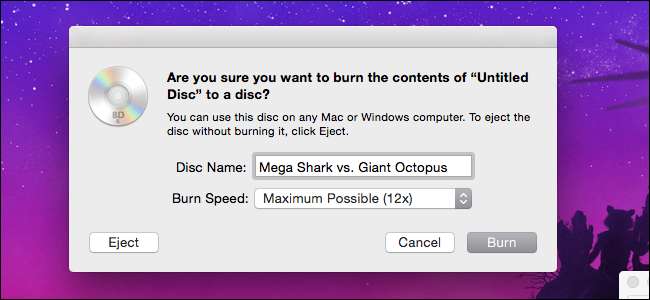
Nếu bạn có xé bộ sưu tập Blu-Ray của bạn để làm cho thư viện của bạn thuận tiện hơn, bạn cũng có thể muốn sao lưu hoặc sử dụng một bản sao để không làm hỏng bản gốc của mình. Dưới đây là cách ghi một bản sao phim của bạn — hoặc thậm chí là video tại nhà của riêng bạn — vào một đĩa Blu-Ray có thể phát được trên Windows hoặc macOS.
Những gì bạn cần
LIÊN QUAN: Cách tách đĩa Blu-Ray với MakeMKV và Handbrake
Để tạo Blu-Ray có thể phát của riêng bạn, bạn sẽ cần một số thứ để bắt đầu, bao gồm:
- Ổ ghi Blu-Ray: Vào thời điểm Blu-Ray trở thành một tiêu chuẩn chung, nhiều máy tính đã hoàn toàn bỏ qua ổ đĩa quang. Nếu chưa có, bạn sẽ cần mua ổ ghi Blu-Ray, thường là đi với giá khoảng $ 40-60 , tùy thuộc vào việc bạn muốn lấy ổ đĩa trong hay ngoài. Nếu bạn muốn ghi Blu-Rays từ máy Mac, có thể bạn sẽ cần một ổ ghi bên ngoài, vì hầu hết các máy Mac không thể sử dụng phần bên trong mà không có một số loại bao vây .
- Đĩa Blu-Ray trống: Đương nhiên, bạn sẽ cần một đĩa trắng để ghi phim của mình vào. Đĩa Blu-Ray trống đắt hơn một chút so với DVD, nhưng chúng vẫn tương đối phải chăng nếu bạn mua chúng với số lượng lớn. Đĩa trắng cũng có hai loại: lớp đơn và lớp kép. Blu-ray một lớp có thể lưu trữ lên đến 25GB, trong khi Blu-ray hai lớp có thể lưu trữ lên đến 50GB.
- tsMuxeR (Windows / Mac): Trước khi ghi video ra đĩa, bạn cần đặt video ở định dạng thích hợp. Nếu video của bạn ở định dạng MP4, MKV hoặc các định dạng video phổ biến được hỗ trợ khác , TsMuxeR là một tiện ích đơn giản có thể tổ chức lại các tệp này thành một thứ mà đầu phát Blu-Ray của bạn có thể đọc được. Về mặt kỹ thuật, quá trình này là “trộn”, không phải mã hóa, vì vậy, nó sẽ không ảnh hưởng đến chất lượng video của bạn.
- ImgBurn (Các cửa sổ): Đây là một công cụ tiện dụng có thể ghi các tệp, thư mục hoặc hình ảnh đĩa vào Blu-Ray cho bạn. Chúng tôi sẽ sử dụng tsMuxeR để tạo tệp ISO mà ImgBurn có thể dễ dàng ghi trực tiếp lên đĩa.
- Finder (Mac): Trên máy Mac, quá trình ghi đĩa thậm chí còn dễ dàng hơn. Finder được tích hợp khả năng ghi trực tiếp ảnh ISO miễn là bạn có kết nối ổ đĩa.
Cài đặt hoặc cắm ổ đĩa Blu-ray của bạn, cài đặt các ứng dụng bạn cần, sau đó kích hoạt tsMuxeR để kết hợp lại video của bạn thành định dạng thích hợp.
Bước một: Chuyển đổi tệp video sang định dạng Blu-Ray với tsMuxeR
Bất kể bạn đang sử dụng hệ điều hành nào, bạn sẽ cần chuyển đổi các tệp video của mình sang định dạng Blu-Ray. Về mặt kỹ thuật hơn, chúng tôi sẽ sử dụng một quy trình được gọi là ghép kênh hoặc “trộn lẫn”. Trong bối cảnh này, muxing bao gồm việc kết hợp nhiều đoạn video hoặc âm thanh thành một định dạng mới mà không thay đổi nội dung của chúng. Mặc dù chúng tôi không thực sự phải thay đổi luồng video và âm thanh trong phim của bạn, nhưng chúng tôi cần sắp xếp lại chúng để chúng có định dạng phù hợp để đầu phát Blu-Ray đọc được. Đối với điều này, chúng tôi sẽ sử dụng một công cụ có tên là tsMuxeR , có sẵn cho cả Windows và Mac.
Đầu tiên, mở tsMuxeR và nhấp vào Thêm ở phía bên phải của cửa sổ. Tìm tệp video bạn muốn chuyển đổi và nhấp vào Mở. Bạn có thể tìm thấy danh sách các định dạng video và codec tương thích mà bạn có thể chuyển đổi trang web của ứng dụng ở đây .
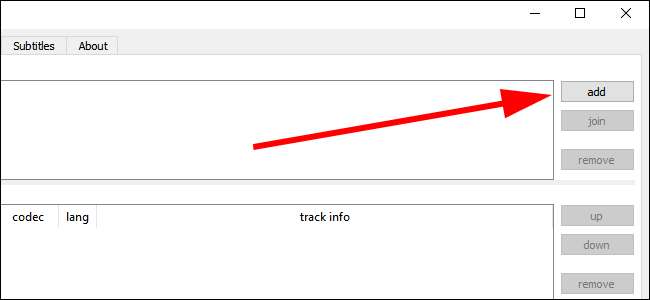
Trong phần Đầu ra, chọn “ISO Blu-ray”. Thao tác này sẽ tạo ra một hình ảnh của đĩa mà bạn có thể ghi trực tiếp vào đĩa từ một số chương trình. Bạn cũng có thể dùng " Thư mục Blu-ray ”Nếu ứng dụng bạn sử dụng để ghi không hỗ trợ ISO. Chúng tôi đang sử dụng ImgBurn cho Windows và Finder trên macOS, cả hai đều hỗ trợ ghi ISO nhưng ImgBurn cũng hỗ trợ ghi trực tiếp các thư mục.
Sau đó, ở phía bên phải của màn hình, nhấp vào nút Browse để tìm nơi lưu trữ các tệp Blu-Ray đã chuyển đổi. Vị trí này sẽ cần có đủ dung lượng để lưu trữ toàn bộ bản sao của bộ phim bạn định ghi, ít nhất là tạm thời, vì vậy hãy đảm bảo có nhiều dung lượng trống trên ổ đó.
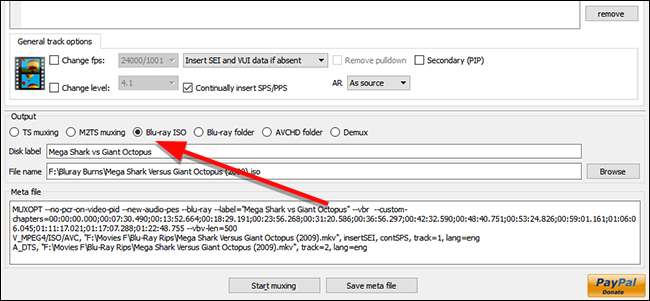
Khi bạn hoàn tất, hãy nhấp vào “Bắt đầu trộn”. Điều này sẽ chuyển đổi (hoặc remux) video của bạn thành một thư mục tệp mà sau đó bạn có thể ghi ra đĩa Blu-Ray.
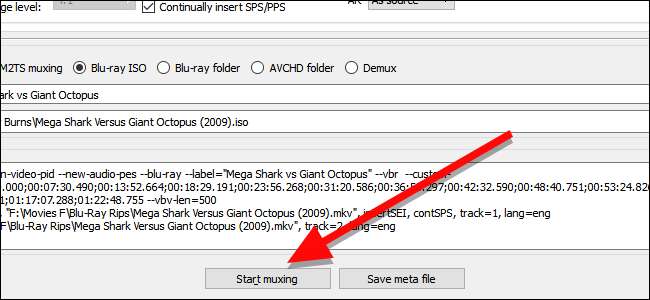
Bước hai: Ghi hình ảnh của bạn vào đĩa
Khi video của bạn được kết hợp lại thành định dạng ISO tương thích với Blu-Ray, bạn có thể ghi hình ảnh đó vào Blu-Ray trống và nó sẽ có thể phát được trong bất kỳ đầu phát Blu-Ray nào. Tệp ISO về cơ bản là một bản sao chính xác của toàn bộ đĩa, vì vậy nó sẽ không cần phải được chuyển đổi trong khi sao chép. Trên thực tế, bạn có thể gắn ISO trong Windows hoặc macOS và phát nó như thể nó là một đĩa trong ổ đĩa. Tuy nhiên, vì chúng tôi muốn có một đĩa thật, đây là cách ghi ISO của bạn vào một đĩa trắng.
Windows: Ghi ISO của bạn với ImgBurn
ImgBurn là một tiện ích miễn phí có thể dễ dàng ghi các tập tin, thư mục và hình ảnh ra đĩa. Mở ImgBurn và nhấp vào “Ghi tệp hình ảnh vào đĩa”.
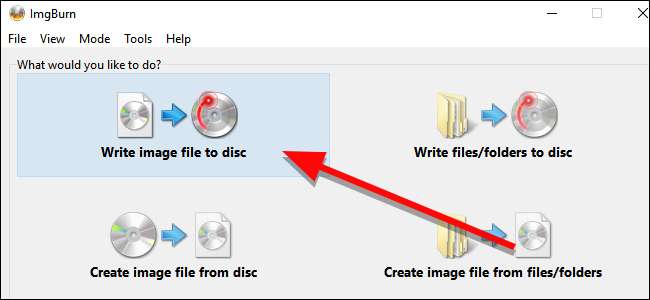
Trong nguồn, nhấp vào biểu tượng thư mục màu vàng để tìm và chọn ISO cho phim của bạn.
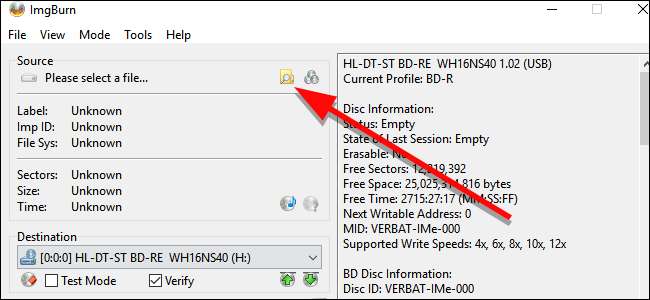
Đảm bảo rằng ổ đĩa đích của bạn được chọn trong Đích, sau đó nhấp vào nút ghi lớn ở cuối cửa sổ.

ImgBurn sẽ bắt đầu ghi ISO của bạn ra đĩa. Sẽ mất một lúc và khay có thể bật ra và quay lại một hoặc hai lần, vì vậy hãy đảm bảo rằng ổ đĩa của bạn không bị cản trở. Sau khi hoàn tất, bạn có thể phát đĩa của mình trong bất kỳ đầu phát Blu-ray nào. Sẽ không có menu, vì vậy phim sẽ tự động phát ngay sau khi được chèn.
macOS: Ghi ISO của bạn bằng Finder
Trên máy Mac, Finder có thể ghi ảnh ISO trực tiếp vào đĩa. Mở thư mục chứa ISO của bạn trong cửa sổ Finder. Sau đó, nhấp vào Tệp và chọn mục menu có nội dung “Ghi [IMAGE NAME] vào Đĩa”.
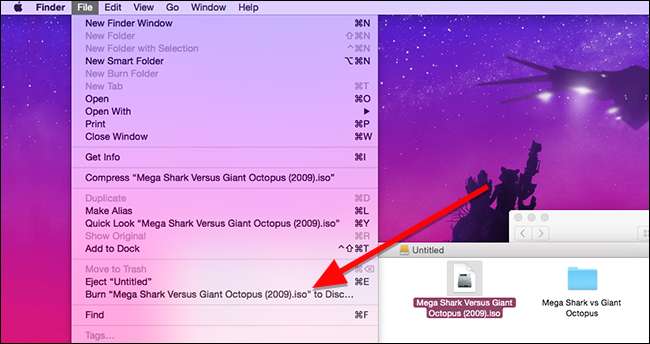
Trong cửa sổ nhỏ xuất hiện, đặt tên cho đĩa của bạn, sau đó nhấp vào Ghi.
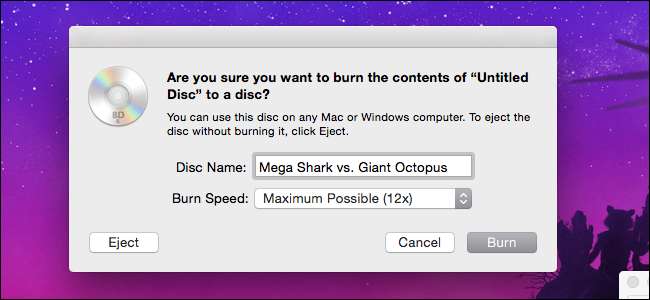
Một cửa sổ nhỏ với thanh tiến trình sẽ xuất hiện. Khi hoàn tất, đĩa của bạn sẽ được ghi xong.
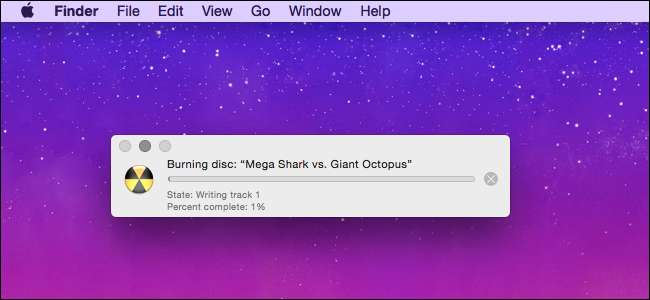
Khi đĩa của bạn được hoàn thành, bạn có thể đưa nó vào bất kỳ đầu phát Blu-Ray nào và nó sẽ bắt đầu phát phim của bạn tự động.







